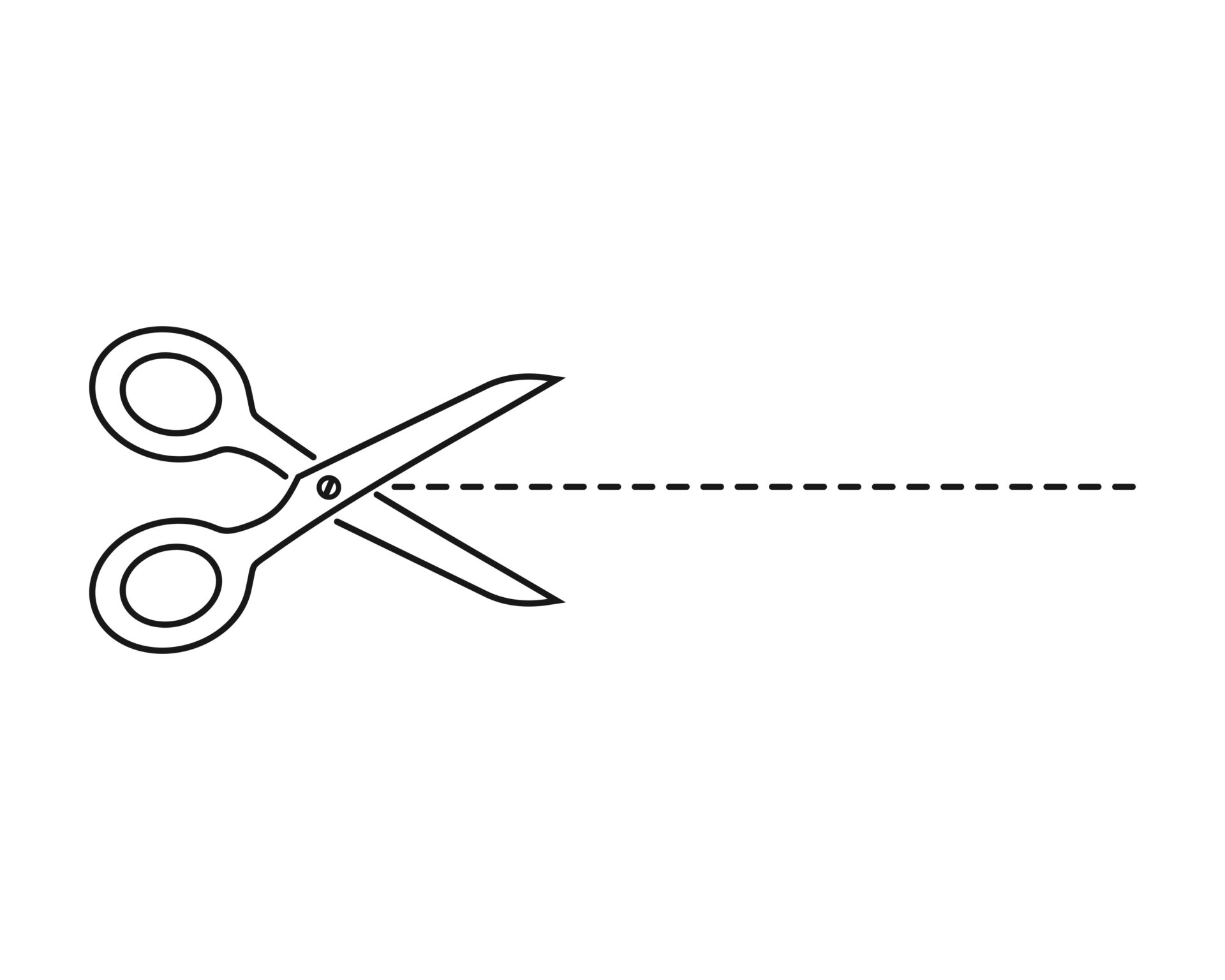iPhoneで動画から静止画を切り出したいんだけど?
そんな疑問を解消するために、この記事ではiPhoneで動画から静止画を切り出す方法を書いていきたいと思います。
この記事で分かること
- スクリーンショットで動画から静止画を切り取る方法
- アプリで動画から静止画を切り取る方法
- そもそも動画撮影中に静止画を撮る方法
動画の中から静止画を切り取りたいっていう場合にどんな方法があるのか見ていきましょう。
iPhoneで動画から静止画を切り取る方法
動画から静止画を切り取る方法はいくつかあると思うけど、ここでは2つの方法を見ていきたい。
- スクリーンショットで動画から静止画を切り取る
- アプリを使って動画から静止画を切り取る
最初に書いてしまうとスクリーンショットで動画の一部分を撮影するとちょっと画質が気になってしまうから、アプリを使って静止画を切り取る方がおすすめです。
アプリ入れるの面倒だし画質多少落ちてもいいや!っていう場合はスクリーンショットでいいかも。
スクリーンショットで切り取る
まずはスクリーンショットで動画から静止画を切り取っていこう。使う動画はこれ、酒だ。
動画を写真アプリから選択して静止画にしたい時点で停止ボタンをタップ。画面をタップして、スクショすれば静止画は撮れる。
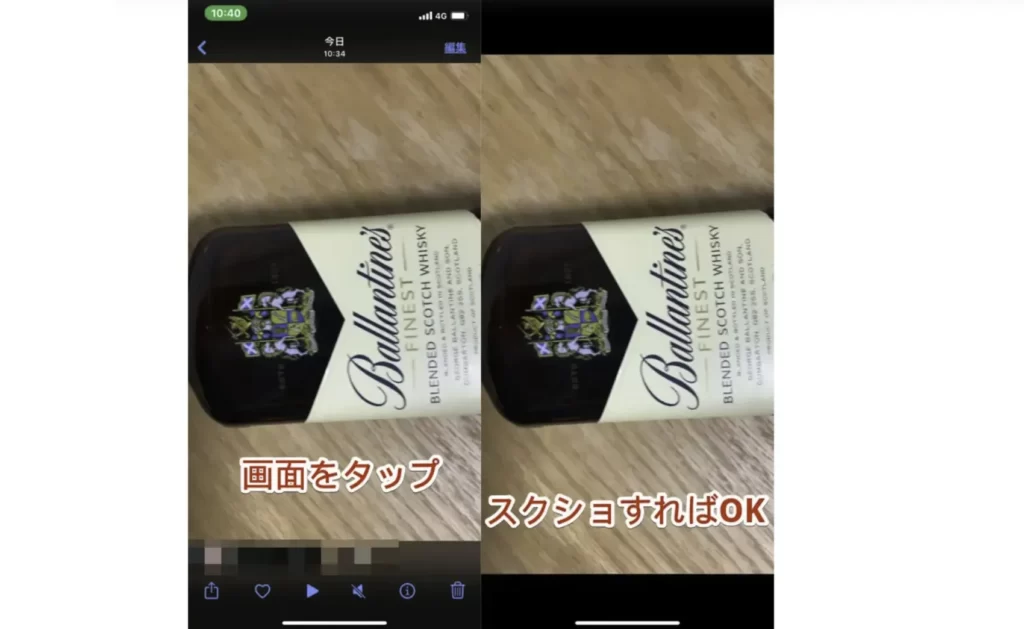
アプリを使って静止画を切り取る
動画から一部分を切り取って静止画として保存することのできるアプリはいくつかあるけど、今回はこのアプリを使っていこう。

アプリをインストールして起動したら、静止画として保存したい動画を選んで[写真保存]をタップしてやればOK。
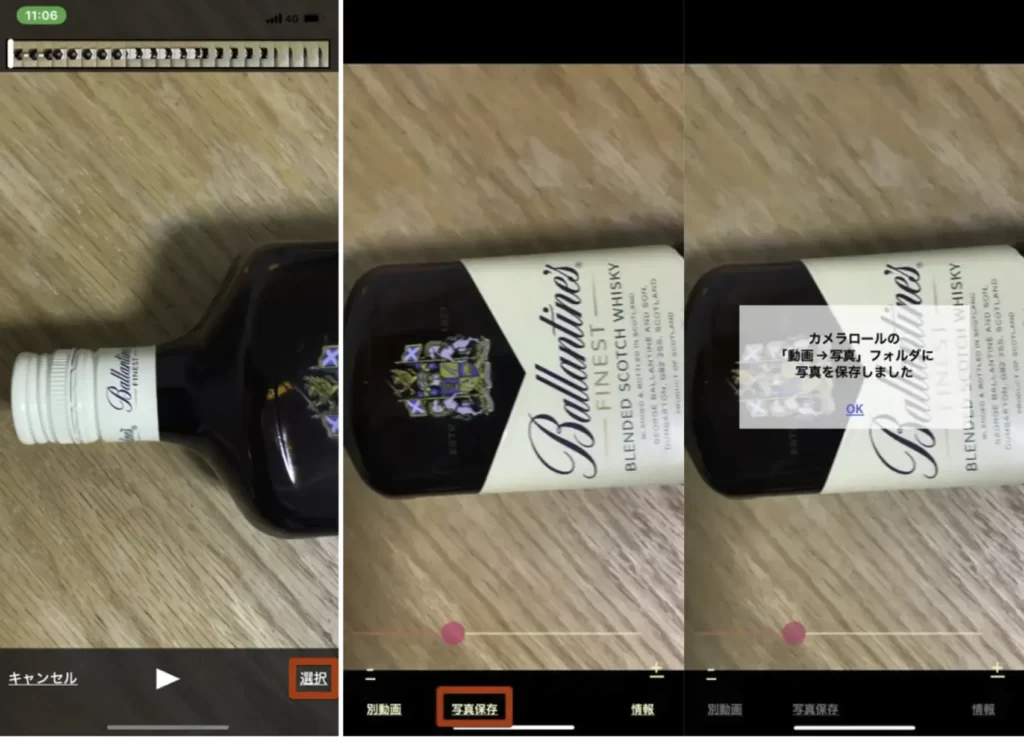
スクショとアプリを使った場合の比較
スクショ撮影とアプリで切り取った写真を見てみるとこんな感じで、左がスクリーンショット。右がアプリを使ったもの。
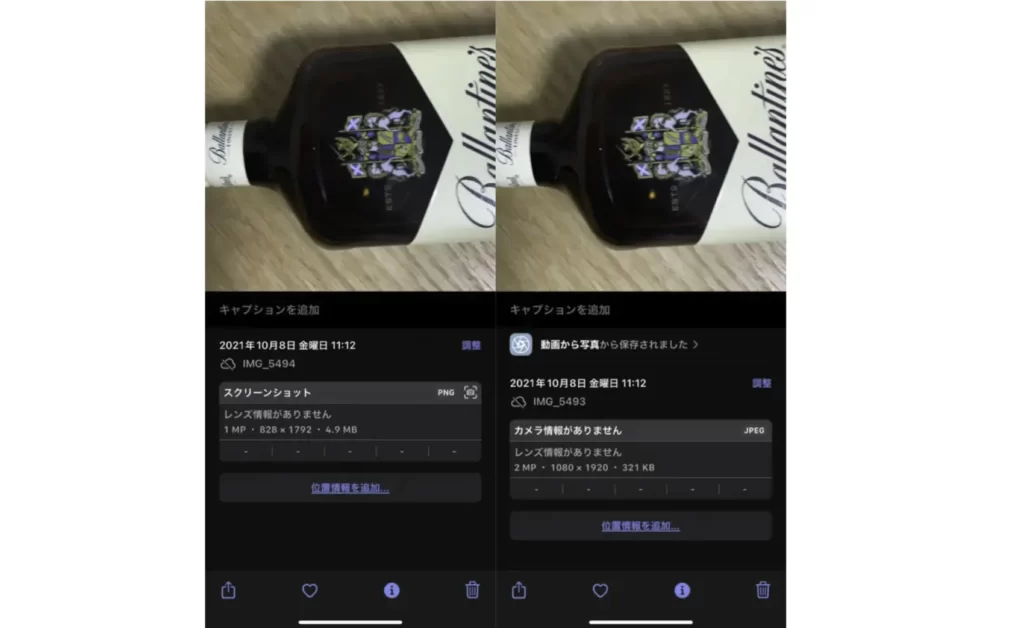
iPhoneのスクリーンショットはPNGとして保存されるからサイズが大きいですね。アプリを使ったものはJPEGとして保存されている。
- スクショ撮影・・・2MP・1080×1920
- アプリ使用・・・1MP・828×1792
細かいフレームを見て切り取りたい
動画を秒数じゃなくて細かいフレームを見て切り取る部分を決めたい!って思う時もありますよね。動画編集なんかをしたことがある人なら分かると思うけど、1秒って数重のフレームの集まりです。
1フレーム約1/30秒だったり約1/60秒だったりすると思うけど、そういった値で細かく切り取る場所を決めたいって思う人もいそうです。
フレームで動画を見て切り取ることができるアプリもあるから使ってみよう。
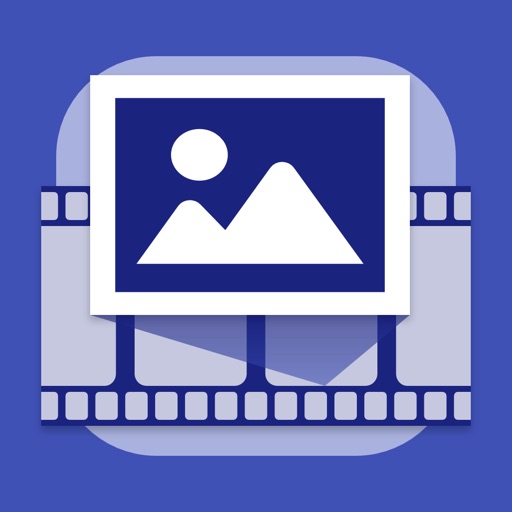
アプリを開いて動画を取り込んだらこんな画面。下の方についてるボタンをいじって切り取りたい部分を見定めていこう。
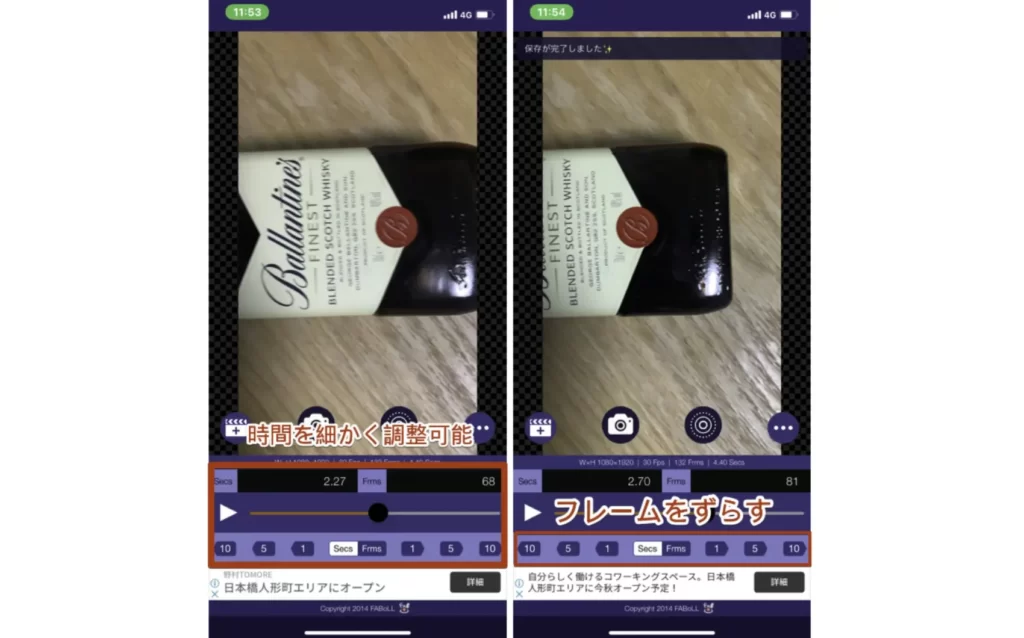
フレームをボタンでずらすことができるのがいいね。ただちょっとうまく反映されていない?バグなのかな?みたいな点もちょっとある気がした。
まあいいでしょう、調整が終わったらカメラのマークをタップすると保存することができる。
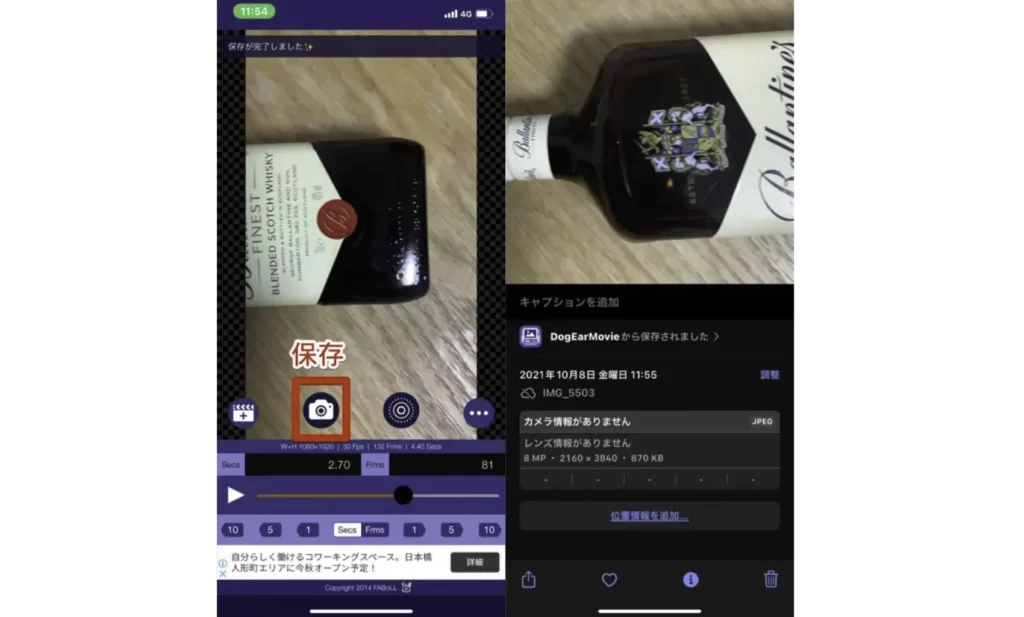
保存されたものを見てみるとこんなJPEGでこんな解像度になりましたね。
- 8MP・・・2160×3840
解像度とか詳しくないけど、さっき試したスクショとアプリよりも断然高い数値ですね。より高い数値で動画から静止画を切り取りたい人は使ってみてもいいかもしれない。
iPhoneで動画を撮影中に静止画を撮る
動画を撮影しているときに同時に写真も撮りたいなら、動画撮影中に出てくる白いボタンをタップすれば写真撮影することができる。

動画撮影中に写真も撮れるなんて便利ですよね。あんまり使わない機能だと思うけど、機会があったら使ってみよう。連打すればその分だけ写真を撮影することができるよ。

まとめ
今回動画から静止画を切り取る方法をいくつか見たけど、今回見たのは以下の3つ。
- 動画の好きな時点のスクリーンショットを撮る
- アプリを使う
- そもそも撮影中に写真を撮ってしまう
そもそも撮影中に写真を撮ってしまうっていうのは数少ないパターンだと思うから、やるとしたら動画を静止画として切り取るスクショかアプリですよね。個人的には何かアプリ使ってやるのがいいんじゃないかなーと思うけどどうだろうか。気になるアプリがあったら使ってみてみるといいです。